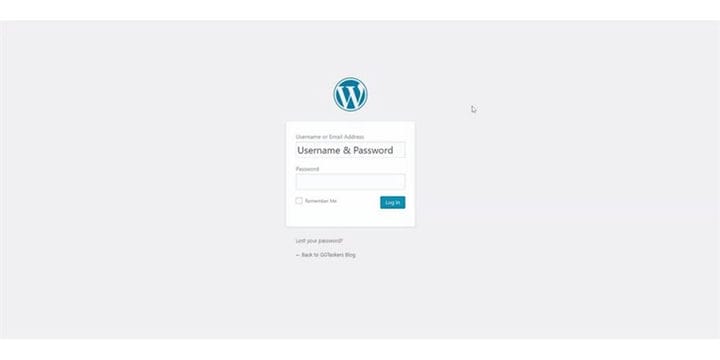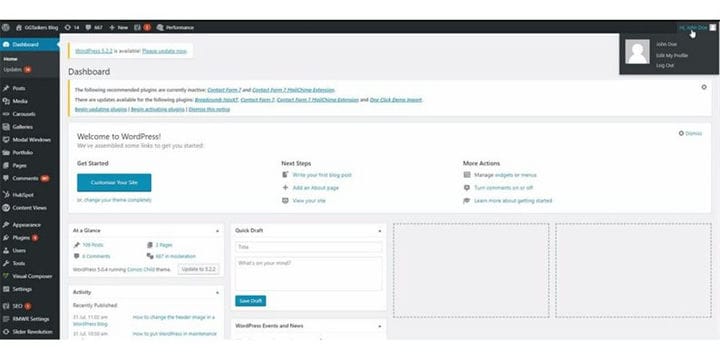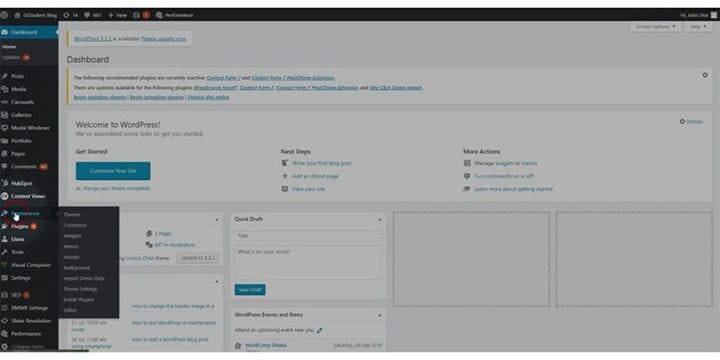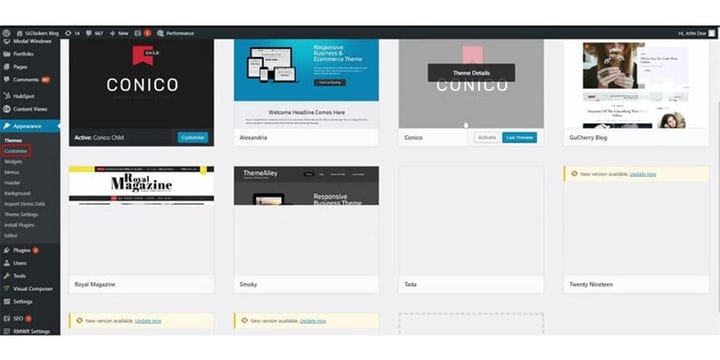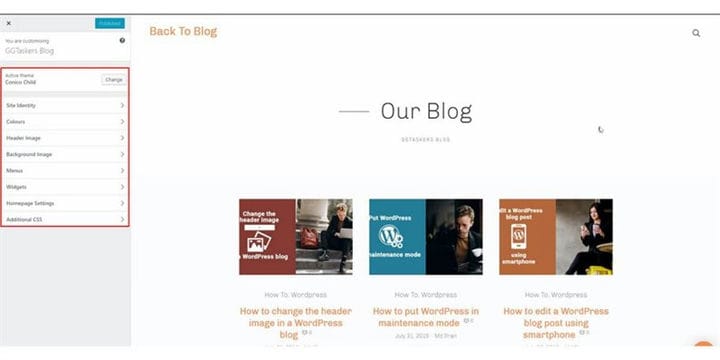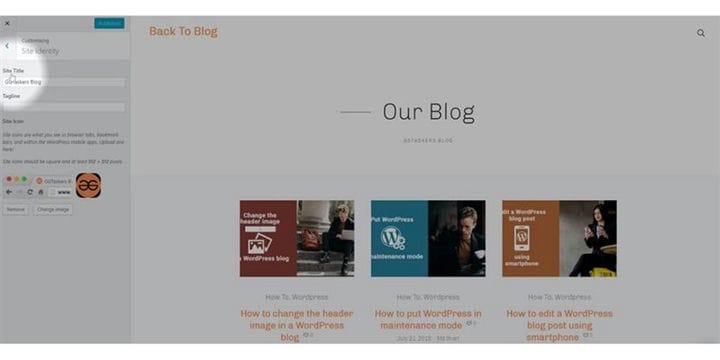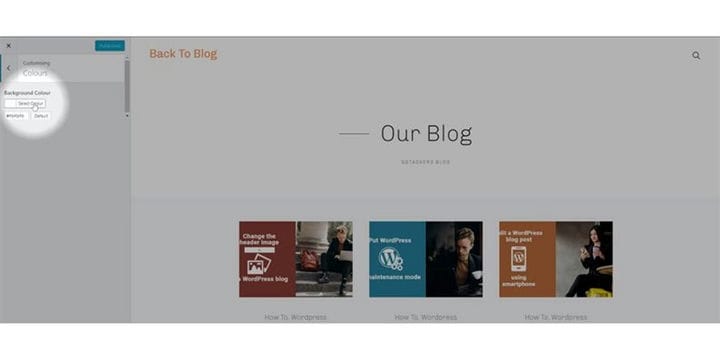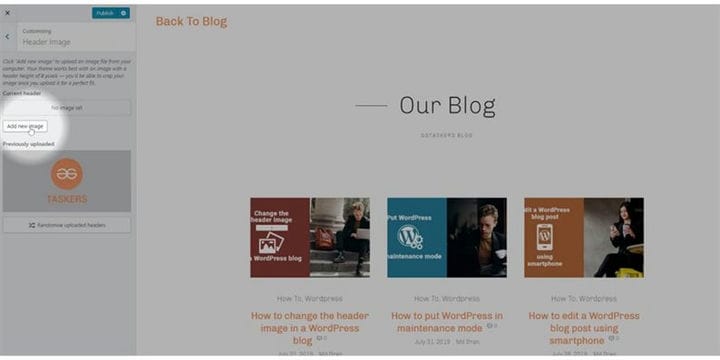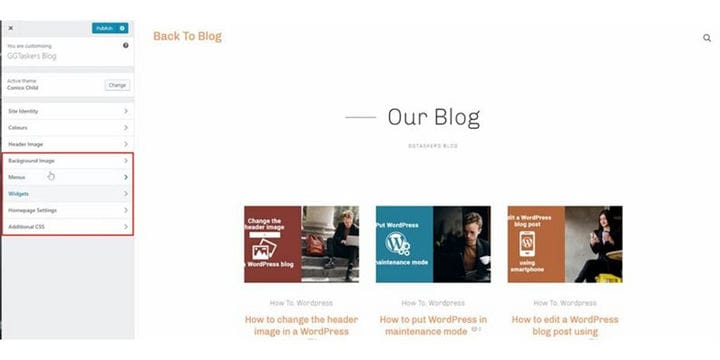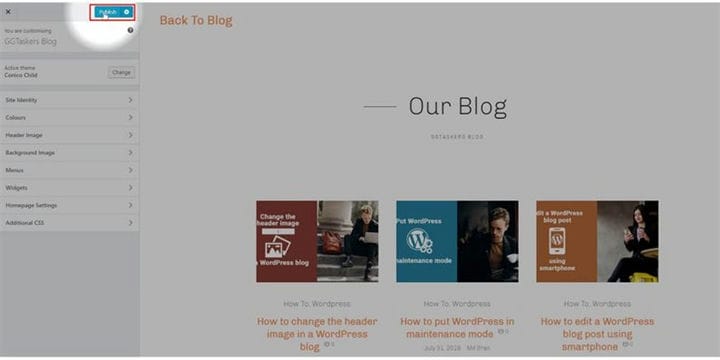Як відредагувати домашню сторінку WordPress
WordPress — це потужна система керування вмістом, написана на PHP. Справедливо сказати, що створити веб-сайт, коли ви використовуєте WordPress, досить легко. Однією з важливих частин вашого веб-сайту є домашня сторінка, оскільки це перше, що побачать користувачі, коли ви перейдете на ваш веб-сайт. Тому дуже важливо, щоб ваша домашня сторінка виглядала професійно. У цьому блозі я покажу вам, як ви можете редагувати свою домашню сторінку WordPress.
Крок 1. Вам потрібно перейти до серверної частини вашого веб-сайту або для WordPress; він відомий як wp-admin. Wp-admin — це універсальний логін для веб-сайту WordPress. Припустимо, ваш веб-сайт www.example.com, тоді вам потрібно ввести URL-адресу як www.example.com/wp-admin.
Крок 2: Після входу ви потрапите на свою інформаційну панель. Тепер ви повинні переконатися, що ви увійшли як адміністратор. Важливо увійти як адміністратор, оскільки лише адміністратор має доступ до редагування на домашній сторінці. Різним користувачам WordPress можна призначати різні ролі.
Крок 3: На інформаційній панелі ви знайдете вкладку під назвою зовнішній вигляд. Щоб відредагувати домашню сторінку WordPress, вам потрібно натиснути вкладку зовнішній вигляд.
Крок 4: На вкладці вигляду ви побачите всі файли, пов’язані з вашою темою, а домашня сторінка також є частиною вашої теми. Тепер вам потрібно відредагувати тему, щоб налаштувати свою домашню сторінку. На вкладці Зовнішній вигляд ви знайдете вкладку під назвою налаштована. Натисніть на налаштувати.
Крок 5: Тепер у ньому відкриється нове вікно, ви знайдете всі параметри, які допоможуть вам редагувати домашню сторінку WordPress.
Крок 6. Перше, що ви хочете зробити, це відредагувати ідентифікатор сайту. За допомогою цієї опції ви можете редагувати назву сайту, щоб додати слоган або навіть змінити піктограму сайту.
Крок 7. У розділі кольорів ви можете вибрати колір фону вашого блогу. Ви можете ввести колірний код або вибрати код кольору вручну. Після того, як ви закінчите, натисніть на виберіть колір.
Крок 8. Ви також можете вибрати зображення заголовка з параметрів зображення заголовка. Зображення заголовків залишаються у верхній частині вашого веб-сайту. Його можна використовувати для представлення ідентичності бренду.
Крок 9: Є також кілька інших опцій, як-от фонове зображення, меню, віджети, налаштування домашньої сторінки, додатковий CSS. Виберіть найбільш підходящий варіант для вашого сайту. Щоб дізнатися більше, перегляньте відео, додане до цього блогу.
Крок 10. Коли ви все закінчите, вам потрібно опублікувати внесені зміни на домашній сторінці. У верхній частині екрана ви знайдете кнопку «Опублікувати». Натисніть «Опублікувати», щоб опублікувати зміни на своїй домашній сторінці.
Будьте дуже обережні, коли вносите зміни на свою домашню сторінку. Один неправильний крок може сильно зашкодити вашій репутації. Якщо у вас є додаткові запитання щодо того, як ви можете редагувати свою домашню сторінку, не соромтеся залишати коментарі нижче.